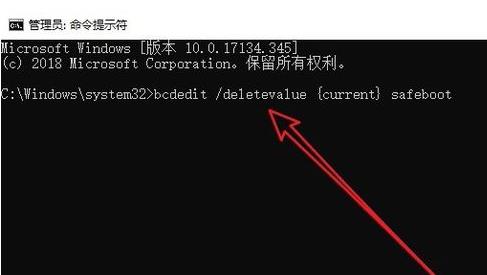很多用户们在使用电脑的时候,遇到了系统的问题都会需要进入安全模式,完成后有时候却会遇到无法退出的情况吧,那么该怎么彻底退出呢,下面就一起来看看具体操作吧。

【安全模式常见问题】
win10安全模式彻底退出:
方法一
1、点击左下角打开“运行”
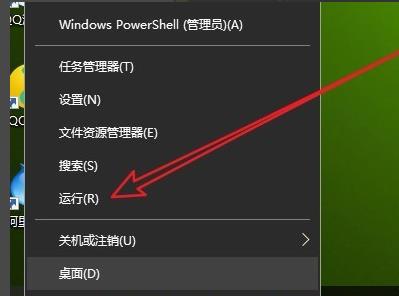
2、在运行窗口输入“msconfig”
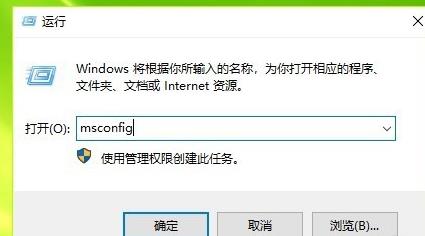
3、在打开的窗口点击“正常启动”
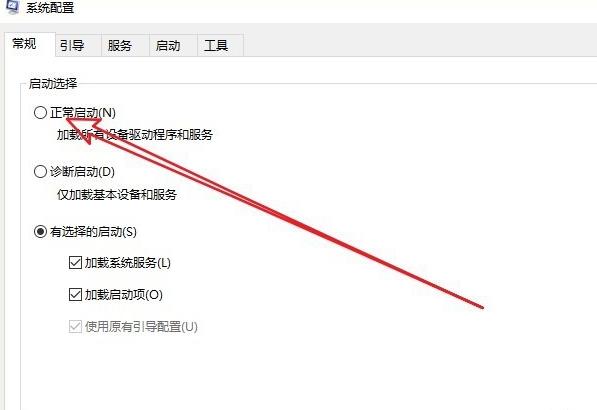
4、选择“引导”
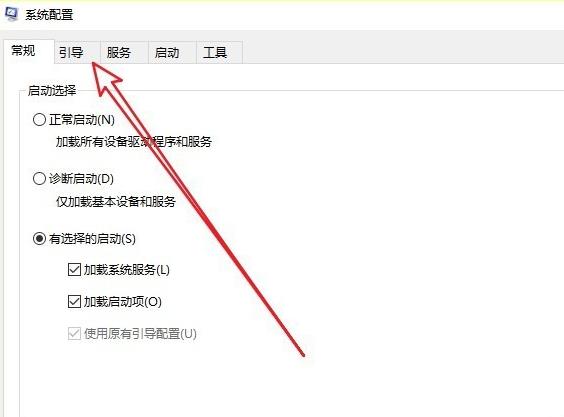
5、查看“引导选项”
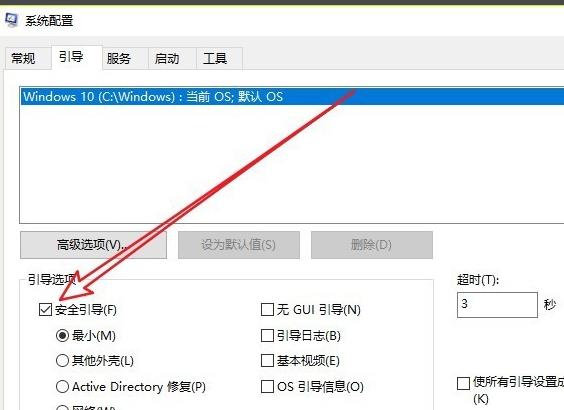
6、把√取消即可
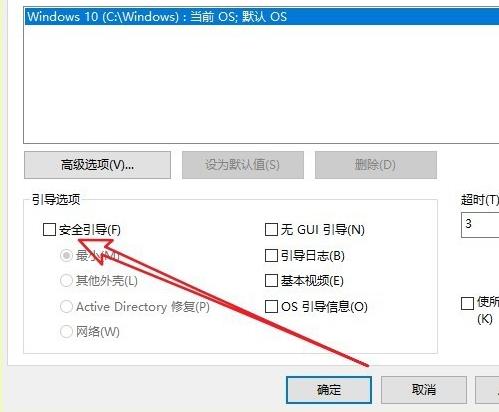
方法二
1、右击“开始”选择“命令提示符(管理员)”
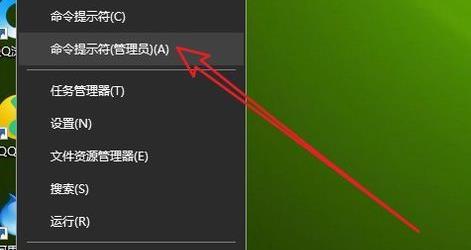
2、输入 bcdedit /deletevalue {current} safeboot 后回车,重启计算机即可